win10顯示已停用輸入法怎麼辦
- 藏色散人原創
- 2020-04-13 09:25:1918169瀏覽

win10顯示已停用輸入法怎麼辦?
在Windows10桌面右下角,可以看到輸入法的圖示顯示【已停用輸入法】的提示。 1右鍵點選桌面上的【此電腦】圖標,2在彈出式選單中選擇【管理】選單項目。
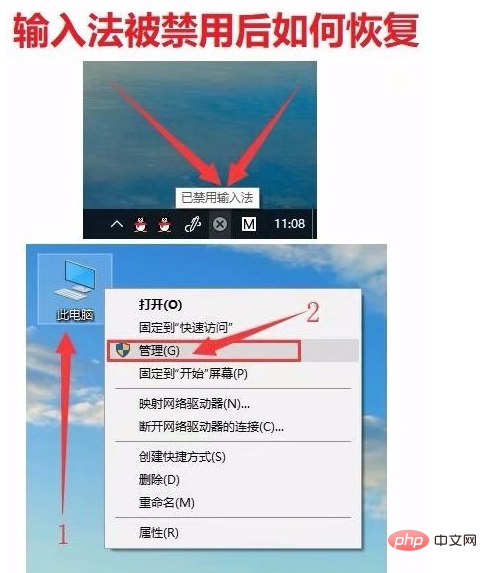
點選【任務計畫程式】。
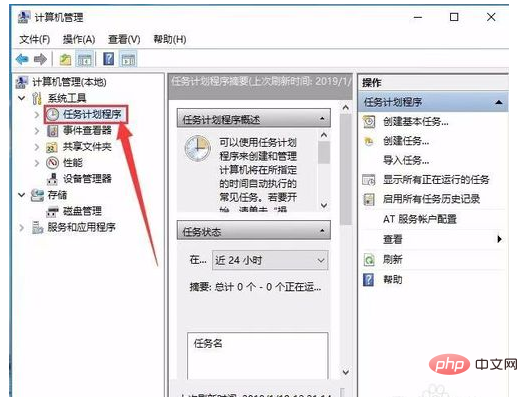
依序點選【任務計畫程式庫】前面的大於號,使這個向右的小箭頭變成向下的小箭頭。再點選【Microsoft/Windows】。
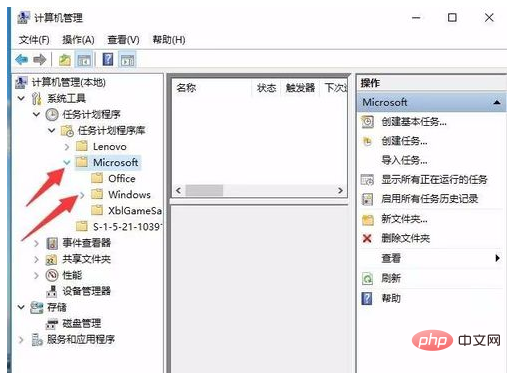
在展開的選單中找到TextServicesFramework選單項目。
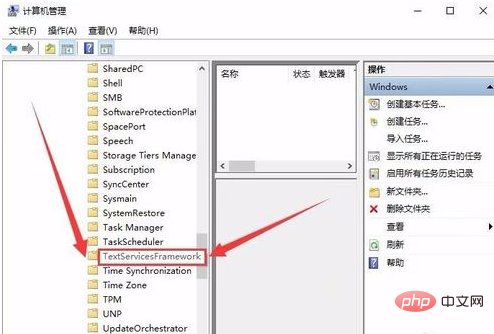
在右側的視窗中找到MsctfMonitor設定項,可以看到目前的狀態為停用。
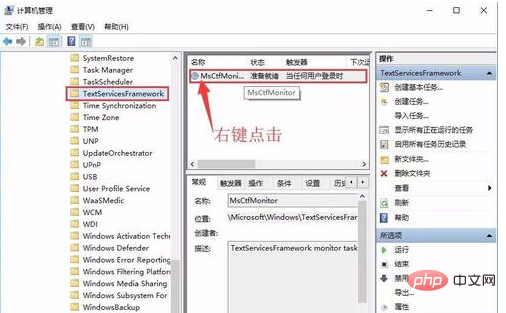
以右鍵點選該設定項,然後在彈出式選單中選擇【啟用】選單項目即可。重新啟動電腦後,就不會再出現輸入法已停用的提示了。
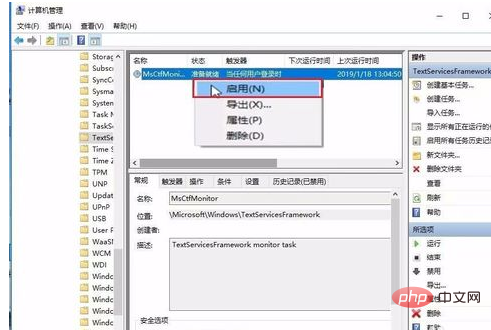
以上是win10顯示已停用輸入法怎麼辦的詳細內容。更多資訊請關注PHP中文網其他相關文章!
陳述:
本文內容由網友自願投稿,版權歸原作者所有。本站不承擔相應的法律責任。如發現涉嫌抄襲或侵權的內容,請聯絡admin@php.cn
上一篇:win10重裝系統沒有聲音怎麼辦下一篇:win10重裝系統沒有聲音怎麼辦

